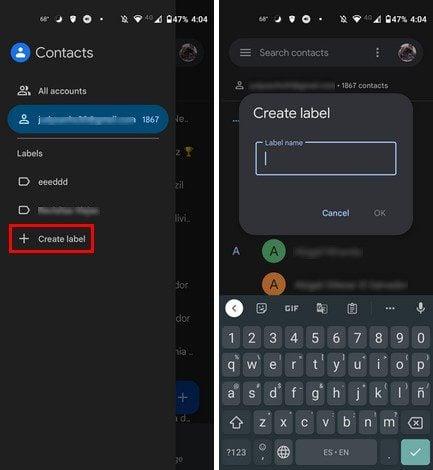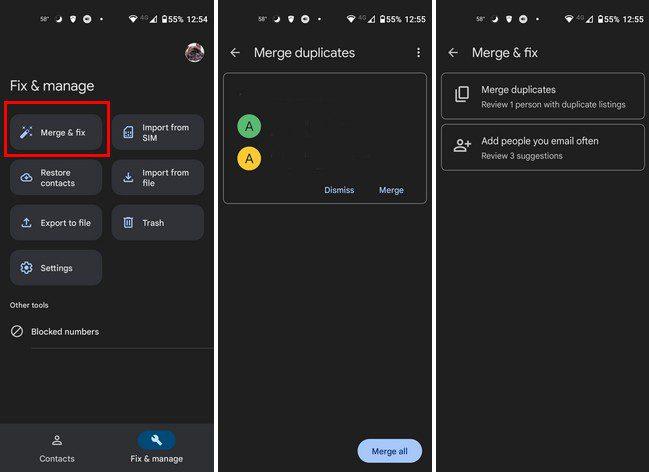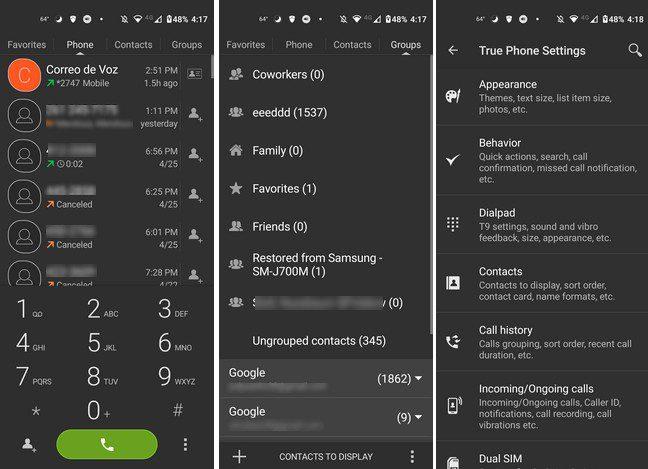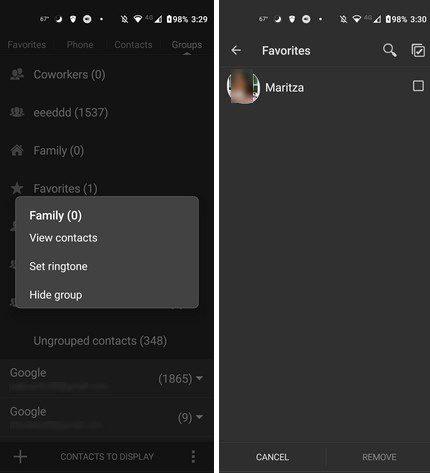Alguna vegada us heu trobat amb un contacte i us heu preguntat per què teniu aquesta persona com a contacte? Sé que ho tinc. Podeu evitar preguntar-vos per què teniu algú a la vostra llista de contactes posant-los en grups. Per exemple, podeu crear un grup de contactes per treballar i, si es contracta algú nou i treballa, podeu posar-lo a la llista. Així que quan veus el seu nom i et preguntes qui són, saps que és algú nou a la feina.
Si no us ve de gust instal·lar una aplicació de contactes, encara hi ha una manera d'organitzar els vostres contactes des de l'aplicació integrada del vostre dispositiu Android. Però, si esteu disposat a utilitzar una aplicació de contacte de tercers, us recomanaré algunes que us facilitaran l'organització dels vostres contactes.
Com organitzar els vostres contactes des de l'aplicació integrada d'Android
És possible que l'aplicació de contactes que es pot utilitzar amb el vostre telèfon no tingui funcions, però encara us pot ajudar a organitzar els vostres contactes. Suposem que voleu posar tots els vostres contactes de treball en una sola etiqueta. Obriu l'aplicació de contactes i toqueu el menú de tres línies a la part superior esquerra. Quan aparegui el menú lateral, toqueu l'opció Crea una etiqueta.
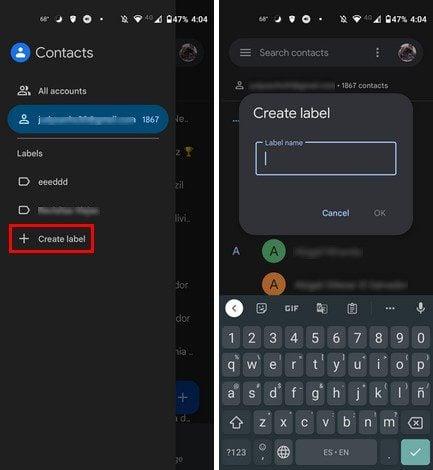
El següent pas és donar un nom a la teva nova etiqueta. No oblideu activar l'opció D'acord per desar. Un cop creada la vostra etiqueta, obriu-la per començar a afegir -hi contactes . Toqueu la icona de la persona amb el símbol més i comenceu a afegir. Podeu afegir contactes un per un o afegir-los tots alhora prement el primer. Després d'això, només cal que seleccioneu la resta i es marcaran perquè sàpigues quins ja has triat.
La propera vegada que obriu l'aplicació de contactes, veureu totes les etiquetes que heu creat al menú lateral. Si mai voleu eliminar un contacte d'aquesta etiqueta, només cal que premeu llargament els contactes, seguit dels punts a la part superior dreta. L'etiqueta Elimina de serà la tercera opció cap avall.
Arregla i gestiona els teus contactes d'Android
A la part inferior dreta, veureu l'opció Corregir i gestionar. Trobareu opcions com ara:
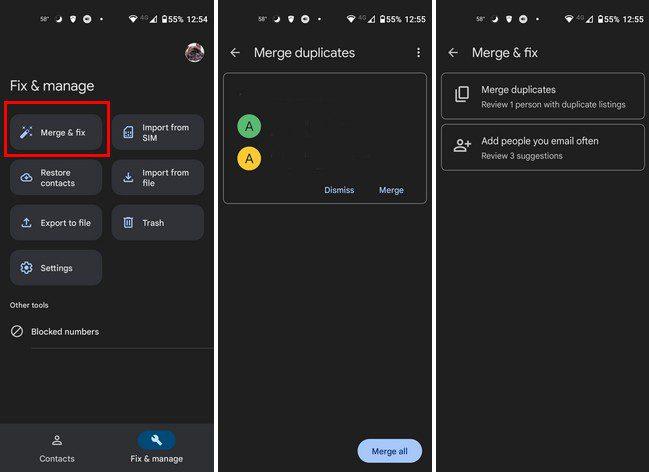
- Combina i corregeix
- Importa des de la SIM
- Restaura els contactes
- Importa des del fitxer
- Exporta al fitxer
- Paperera
- Configuració
- Números bloquejats
L'opció Combina i corregeix us ajudarà a desfer-vos d'aquests contactes addicionals. Potser un amic va obtenir un segon número i l'has afegit com a contacte independent. Podeu combinar contactes similars amb aquesta opció. Les altres opcions de la llista també són útils a l'hora d'importar, exportar o restaurar els vostres contactes.
Organitzeu els vostres contactes amb una aplicació gratuïta de contactes
Si estàs cansat d'utilitzar l'aplicació integrada i vols provar alguna cosa diferent, pots provar l'aplicació The Phone Dialer and Contacts . És gratuït d'utilitzar i us ofereix un disseny agradable per veure.
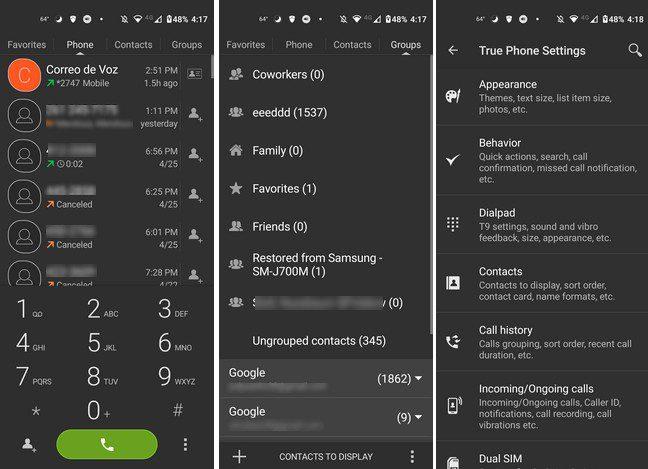
A la part superior, veureu quatre pestanyes: Preferits, Telèfon, Contactes i Grups. A la pestanya Grups, podeu veure quants contactes teniu en diferents àrees. Per exemple, us mostrarà quants contactes teniu a Telegram, WhatsApp, Diferents comptes de Google, etc.
L'aplicació ja tindrà alguns grups creats per a tu. Si premeu llargament la carpeta, podeu fer coses com ara Veure els contactes, Establir el to de trucada o amagar un grup. Per eliminar un contacte d'un grup, obriu-lo i toqueu la icona de la paperera a la part inferior dreta. Trieu els contactes que voleu eliminar i toqueu l'opció Elimina.
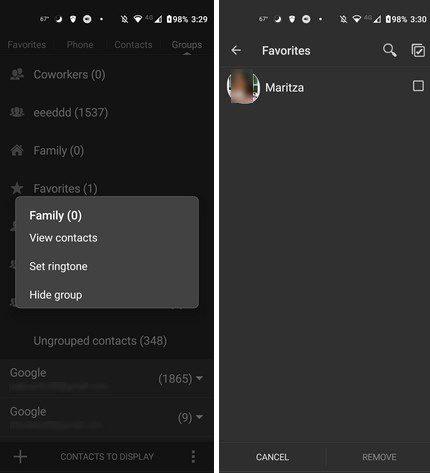
Configuració addicional
Si toqueu els punts a la part inferior dreta, podeu accedir a les opcions addicionals de l'aplicació. Per exemple, podeu ajustar l' aparença i modificar coses com ara:
- Tema
- Pestanyes
- Teclat de marcatge
- Mida del text
- Llista la mida de l'element
- Disseny de contactes preferits
- Fotos i avatars
- Pantalla de trucada entrant
- Pantalla de trucada en curs
- Estil d'obertura de la targeta de contactes
- Mode de pantalla completa
- Tipus de lletra condensats
- Etiquetes del telèfon
- Tipus de fletxa
- Filtre fotogràfic de baixa resolució
A l' opció Comportament , podeu trobar opcions com ara:
- Accions ràpides
- Elements del menú contextual
- Cerca
- Notificació de trucades perdudes
- Trieu el número de telèfon
- Informació de la trucada
- Amaga després de la trucada
- Pestanya per defecte
- Orientació de la pantalla
- Activitats integrades
L'aplicació també té altres opcions que podeu canviar, com ara el teclat de marcatge, els contactes, l'historial de trucades, les trucades entrants i sortints, la SIM dual, la llista negra, les etiquetes, la creació de dreceres, la configuració de còpia de seguretat i l'idioma de la interfície.
Contactes
Si estàs fent nous contactes constantment, potser per motius laborals, és imprescindible tenir els teus contactes en ordre. D'aquesta manera, saps qui és tothom i podràs trobar-los fàcilment quan els necessitis. Podeu utilitzar l'aplicació de contactes integrada al vostre dispositiu Android o utilitzar una aplicació de tercers. Quina aplicació creus que faràs servir? Comparteix els teus pensaments als comentaris a continuació i no t'oblidis de compartir l'article amb altres persones a les xarxes socials.